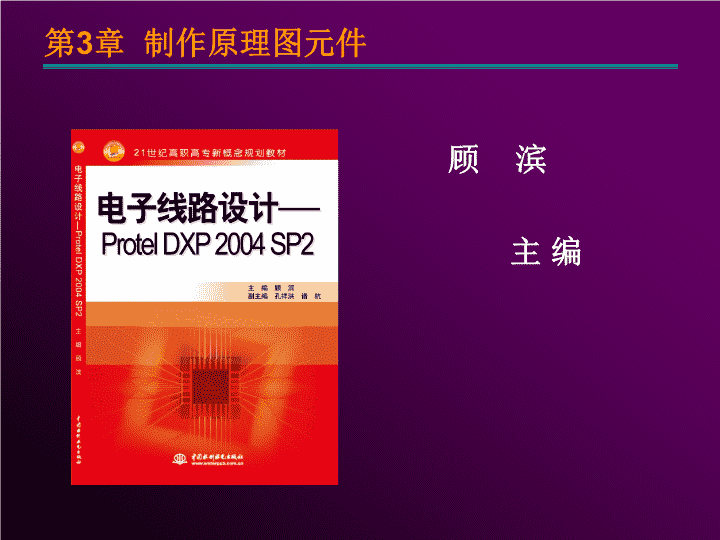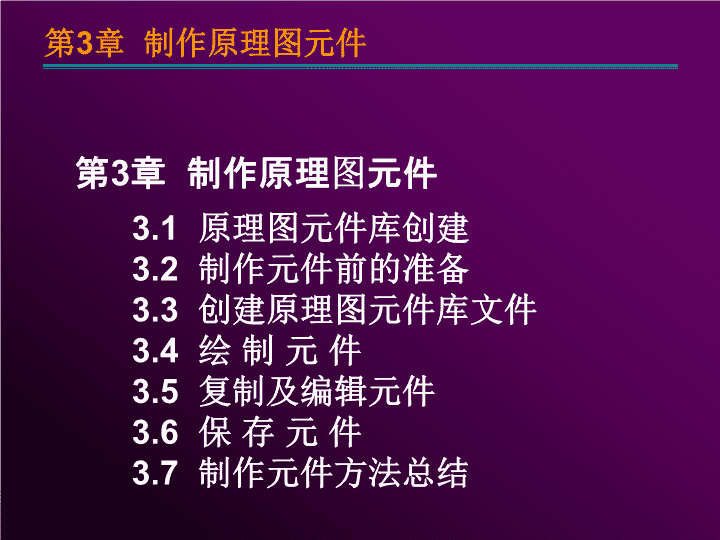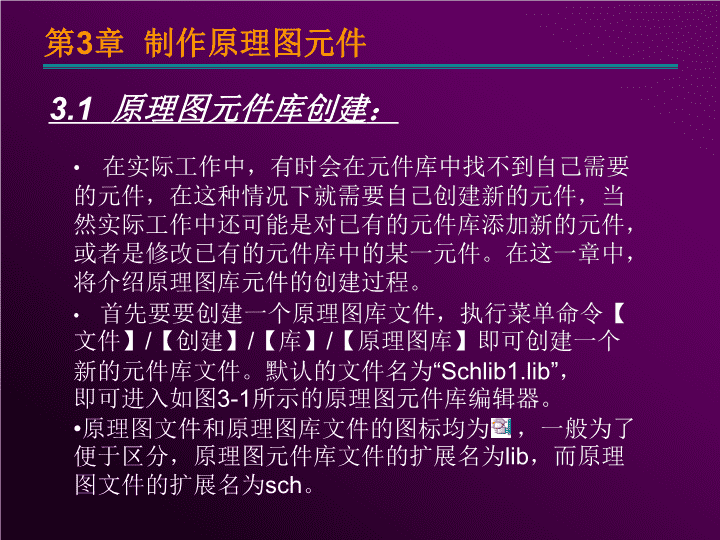- 892.50 KB
- 2022-05-11 18:36:31 发布
- 1、本文档共5页,可阅读全部内容。
- 2、本文档内容版权归属内容提供方,所产生的收益全部归内容提供方所有。如果您对本文有版权争议,可选择认领,认领后既往收益都归您。
- 3、本文档由用户上传,本站不保证质量和数量令人满意,可能有诸多瑕疵,付费之前,请仔细先通过免费阅读内容等途径辨别内容交易风险。如存在严重挂羊头卖狗肉之情形,可联系本站下载客服投诉处理。
- 文档侵权举报电话:19940600175。
顾滨主编
第3章制作原理图元件3.1原理图元件库创建3.2制作元件前的准备3.3创建原理图元件库文件3.4绘制元件3.5复制及编辑元件3.6保存元件3.7制作元件方法总结
3.1原理图元件库创建:在实际工作中,有时会在元件库中找不到自己需要的元件,在这种情况下就需要自己创建新的元件,当然实际工作中还可能是对已有的元件库添加新的元件,或者是修改已有的元件库中的某一元件。在这一章中,将介绍原理图库元件的创建过程。首先要要创建一个原理图库文件,执行菜单命令【文件】/【创建】/【库】/【原理图库】即可创建一个新的元件库文件。默认的文件名为“Schlib1.lib”,即可进入如图3-1所示的原理图元件库编辑器。原理图文件和原理图库文件的图标均为,一般为了便于区分,原理图元件库文件的扩展名为lib,而原理图文件的扩展名为sch。
图3-1原理图元件库编辑器
3.2制作元件前的准备:3.2.1编辑器的窗口组成在图3-1中,左边为元件库管理器,它是元件库编辑器中的常用工具。如果再新建一个元件库时,元件库就会放置一个缺省名为“Component_1”的元件,并将该元件显示在元件库管理器的Components列表框中。图3-1原理图元件库编辑器
3.2.2绘图工具:原理图元件库绘图工具栏如图3-2所示。图3-2原理图元件库绘图工具栏打开或关闭绘图工具栏,可以执行菜单命令【查看】/【工具栏】/【实用工具】或利用主工具栏中的按钮。
绘图工具栏中各个按钮的功能如下::画直线。:画贝塞尔曲线。:画椭圆。:画多边形。:填写文字。:画新增元件。:新增部分元件。:画矩形。:画圆弧角。:画椭圆。:粘贴图片。:数组式复制工具。:画引脚。
其中,部分按钮的功能可以通过执行菜单命令【放置】中的相应按钮来实现。如图3-3所示为执行填写文字的命令,与之对应的按钮为A文本字符串。但是,下面两个菜单命令在绘图工具栏上没有相应按钮。【放置】/【圆弧】:画圆弧。【放置】/【饼图】:画圆饼图。图3-3原理图绘图功能菜单
3.2.3符号工具:打开或关闭IEEE符号工具栏,可以执行菜单命令【放置】/【IEEE符号】或利用主工具栏中的按钮。IEEE符号各工具栏中各个按钮的功能如下::放置小圆点(Dot),用于负逻辑或低动态动作的场合。:从右到左的信号流(RightLeftSignalFlow),用于指明信号传输的方向。:时钟信号符号(Clock),用于表示输入从正极出发。:低态动作输入符号(ActiveLowInput)。:模拟信号输入符号(AnalogSignalIn)。
:无逻辑性连接符号(NotLogicConnection)。:延时输出符号(PostponedOutput)。:集电极开路输出符号(OpenCollector)。:高阻抗状态符号(Hiz)。三态门的第三种状态时为高阻抗状态。:高扇出电流符号(HighCurrent)。用于电流比一般容量大的场合。:脉冲符号(Pulse)。:延时符号(Delay)。:多条I/O线组合符号(GroupLine)。用于表示有多条输入与输出线的符号。:二进制组合符号(GroupBinary)。:低态动作输出符号(ActiveLowOutput)。与一般的符号中用小圆点表示低态输出的含义相同。
:圆周率符号(PiSymbol)。:大于等于符号(GreaterEqual)。:内置上拉电阻的集电极开路输出符号(OpenCollectorPullUp)。:射极开路输出符号(OpenEmitter)。这种引脚的输出状态有高阻抗低态及低阻抗高态两种。:内置下拉电阻的射极开路输出符号(OpenEmitterPullUp)。这种引脚的输出状态有高阻抗低态和低阻抗高态两种。:数字信号输入(DigitalSignalIn)。通常使用在类比中某些脚需要用数组信号做控制的场合。:反向器符号(Inverter)。:双向信号流符号(InputOutput)。用来表示该引脚具有输入和输出两种作用。
:数据左移符号(ShiftLeft)。如寄存器中,数据由右向左移的情形。:小于等于符号(LessEqual)。:加法符号(Sigma)。:施密特触发输入特性符号(Schmitt)。:数据右移符号(ShiftRight)。如寄存器中,数据由左向右移的情形。IEEE符号工具栏中的各个按钮的功能,也可以通过执行菜单命令【Place】/【IEEESymbols】中对应命令来实现,如图3-5所示。图3-5所示为执行菜单中放置脉冲信号的命令,与之对应的按钮为。
有3条命令在IEEE工具栏中没有对应的按钮:【放置】/【IEEE符号】/【或门】【放置】/【IEEE符号】/【与门】【放置】/【IEEE符号】/【异或门】
图3-5IEEE符号功能菜单
3.3创建原理图元件库文件:已经自动放置了一个名为“Component_1”的元件如果想改变该元件的名称,可以执行菜单命令【工具】/【新元件】,屏幕上将会出现如图3-6所示的对话框。图3-6元件名称设置对话框
在这个对话框中输入LED.3,接着单击【确认】按钮,就改变了元件原有的名称。随后,会发现元件管理器中的Components框中的元件名变成了LED,并且在SCHLibrary如图3-7所示。图3-7更改元件名称后的元件管理器窗口
3.4绘制元件:单击原理图上的绘图工具按钮→,出现十字光标后,按下【Tab】键出现如图3-10所示的对话框。在该对话框中,将边界【Border】属性设置为“Smallest”,然后单击【确认】按钮确认即可。图3-10元件主体属性设置对话框
移动光标绘制出“LED.3“的外形,如图3-11所示。单击绘图工具栏中的画直线工具→按钮,出现十字光标后,按下【Tab】键,会出现如图3-12所示的设置直线属性的对话框。图3-11数码管主体外形图3-12直线属性设置对话框
在对话框中,将【线宽】选项设置为“Small”,然后单击【确认】按钮确认即可。设置完属性后,在工作平台上绘制出“LED.3”数码管上的“日”字,如图3-13所示。主要设置参数有以下3个:♂线宽:直线宽度,提供Smallest、Small、Medium和Large四种选择。♂线风格:直线属性,提供Solid(实线)、Dashed(虚线)、Dotted(点画线)三种线性。♂颜色:设置线条颜色执行菜单命令【放置】/【椭圆】,绘制小数点,如图3-14所示。图3-13绘制数码管的“日”字笔划图3-14绘制数码管的小数点
单击绘图工具栏中的→按钮,出现十字光标后,按下【Tab】键,会出现如图3-15所示的对话框。在该对话框中,将【显示名称】设置为“A”,【标识符】设置为“10”,【电气类型】设置为“Input或Output”,单击【确认】按钮即可。电气类型共4种:♂Unspecified:不确定♂Input:输入类型♂Output:输出类型♂Bidirectional:双向
图3-15管脚属性设置对话框
如图3-16所示,将引脚移到适当的位置,并按空格键调整引脚方向,调整好后,单击鼠标左键即可。按照上面的方法,依次放置好其他9个引脚。结果如图3-17所示。图3-16放置元件的引脚图3-17制作完成的数码管元件
3.5复制及编辑元件:有这样一种情况,所要绘制的元件与库中的一个元件相似,把元件库中的元件复制后稍作修改就变成所需要的元件。执行菜单栏命令【文件】/【打开】在你所安装的路径下选中Library文件夹,根据具体情况任一选中“MiscellaneousConnectors.IntLib、MiscellaneousDevices.IntLib”元件库单击【抽取源】如图3-18所示:图3-18抽取源安装
即在Projects面板中出现MiscellaneousDevices.LIBPKG的元件设备库,选中此设备库的二级展开文件MiscellaneousDevices.SchLib双击,通过导航栏切换到SCHLibrary面板,然后在元件库中寻找所要绘制的相似元件,最后复制到你自己创建的库中稍作修改。(图3-19所示)图3-19选择相似的元件
接下来正式进入复制及编辑元件的工作。在设备库MiscellaneousDevices.SchLib选中一个电阻元件如图3-20,然后将其复制到自己创建的SchLib1.SchLib库中如图3-21所示,单击绘图工具栏中的画直线工具→按钮和单击绘图工具栏中的画直线工具→按钮,把它绘制成了一个滑动变阻器。(图3-22所示)图3-20设备库中的电阻元件图3-20自创库中的电阻元件
图3-22用工具栏绘制的滑动变阻器
3.6保存元件:执行菜单命令【文件】/【保存】或单击主工具栏中的按钮,还可以通过选中库元件右击保存,图3-20所示,即可将新建的元件“LED.3”保存在当前的元件库文件中了。图3-20保存元件
如果想将新建的元件库保存到指定的目录下,可以执行菜单命令【文件】/【另存为】,等屏幕上出现如图3-21所示的对话框时,可以根据要求来写入。图3-21另存为新的元件库文件
3.7制作元件方法总结:根据上面的介绍,可以看出一般元件的制作过程并不复杂,其过程跟建立原理图的数据库文件是一样的,不同之处就在于文件的后缀形式。进入设计过程时,熟悉放置工具栏上每个按钮的功能及其对应的菜单命令。对放置的工具进行属性的编辑时,要注意每一栏的设置,不需要改动的就选用默认值。制作完毕后,要注意设置元件的属性,如封装形式等。最后要注意保存等细节性的问题。
您可能关注的文档
- 电子线路设计——Protel DXP 2004 SP2教学课件 顾滨 第2章 原理图设计.ppt
- 电子线路设计——Protel DXP 2004 SP2教学课件 顾滨 第10章 电路仿真.ppt
- 仙市古镇旅游线路设计方案.doc
- 南羊66KV送电线路设计说明书.doc
- Proteus教程——电子线路设计、制版与仿真(第2版) 教学课件 作者 978-7-302-25687-8Proteus教程(第2版) 5.13.2节程序修订.docx
- 旅游线路设计.ppt
- 电子线路设计测试实验ppt课件.ppt
- 电子线路设计——Protel DXP 2004 SP2教学课件 顾滨 第7章 PCB图设计常用操作功能.ppt
- 电子线路设计——Protel DXP 2004 SP2教学课件 顾滨 第6章 印制电路板设计基础.ppt
- 通信线路设计规范第一稿.doc
- 电气控制与机床电路检修技术理实一体化教材 教学课件 作者 殷培峰 主编 尤晓玲 傅继军 副主编模块三课件项目27 电气控制线路设计实例.ppt
- 电气控制与机床电路检修技术理实一体化教材 教学课件 作者 殷培峰 主编 尤晓玲 傅继军 副主编模块三课件项目26 电气控制线路设计概述.ppt
- 数学建模送货线路设计问题.doc
- PLC 第三章电器控制线路设计.ppt
- 通信线路设计实习报告.doc
- [精品]探讨10kV配电线路设计的技术要点.doc
- 有关电气控制线路设计探究.doc
- 云南旅游线路设计.doc